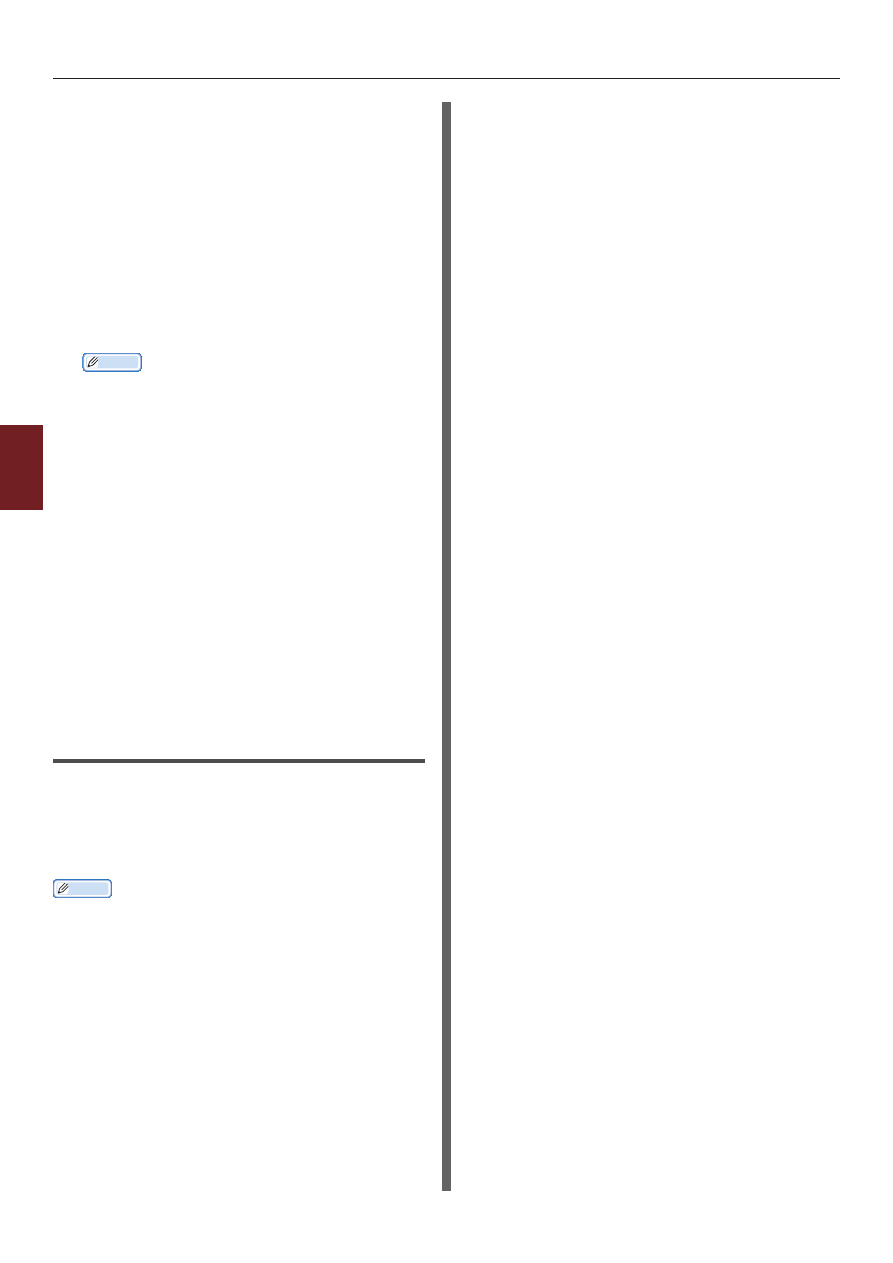
- 148 -
Другие операции
5
5.
Настройки сети
8
Нажмите [
Пуск
] и выберите
[Администрирование]>[DHCP
],
чтобы запустить мастер [
DHCP
].
9
В списке DHCP выберите сервер,
который требуется использовать.
10
В меню [
Действие
] выберите
[Создание новой области
].
11
Следуя инструкциям в окне
[Мастер создания области
], задайте
нужные настройки.
Заметка
● Настройте параметры шлюза по умолчанию.
● На экране [
Активировать область
] выберите
[Да, я хочу активировать эту область сейчас
].
12
Нажмите [
Готово
].
13
В списке DHCP выберите новый объем,
а затем выберите [
Резервирование
].
14
В меню [
Действие
] выберите
[Создать резервирование
].
15
Настройте параметры.
16
Нажмите [
Добавить
].
17
Нажмите [
Закрыть
].
18
В меню [
Файл
] выберите [
xx
].
Настройка принтера
Ниже описана процедура настройки принтера
для использования DHCP/BOOTP.
Обратите внимание, что протокол DHCP/
BOOTP включен по умолчанию, поэтому
выполнять эту процедуру не требуется.
Заметка
● В следующей процедуре в качестве примера
используется модуль настройки сетевой карты. Шаги и
меню могут отличаться в зависимости от используемого
программного обеспечения.
1
Включите принтер.
2
Включите компьютер и вставьте DVD-
диск с программным обеспечением.
3
Нажмите [
Запустить Setup.exe
].
Если появится диалоговое окно
[Контроль учетных записей
], нажмите [
Да
].
4
Выберите язык и нажмите [
Далее
].
5
Выберите модель и нажмите [
Далее
].
6
Прочитайте лицензионное соглашение
и нажмите [
Я согласен
].
7
Прочитайте [
Environmental advice
for Users
] и нажмите [
Далее
].
8
Выберите [
Конфигурация
устройства] > [Network Card Setup
Utility
].
9
Выберите принтер из списка.
10
В меню [
Настройка
] выберите
[Настройка принтера
].
11
Введите IP-адрес и нажмите [
OK
].
12
Введите пароль в поле [
Ввод пароля]
адрес и нажмите [
OK
].
-
В качестве пароля по умолчанию
используются последние 6 знаков MAC-
адреса.
-
Пароль чувствителен к регистру.
13
В окне подтверждения нажмите [
OK
].
Принтер будет перезапущен, чтобы новые
настройки вступили в силу. Во время
перезапуска значок статуса принтера
отображается красным цветом. Значок статуса
становится зеленым после перезапуска
принтера и применения новых настроек.
14
В меню [
Файл
] выберите [
xx
], чтобы
закрыть модуль настройки сетевой
карты.













































































































































































